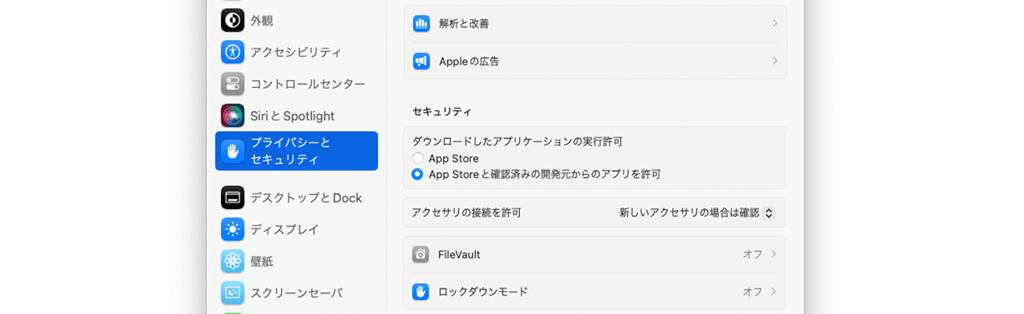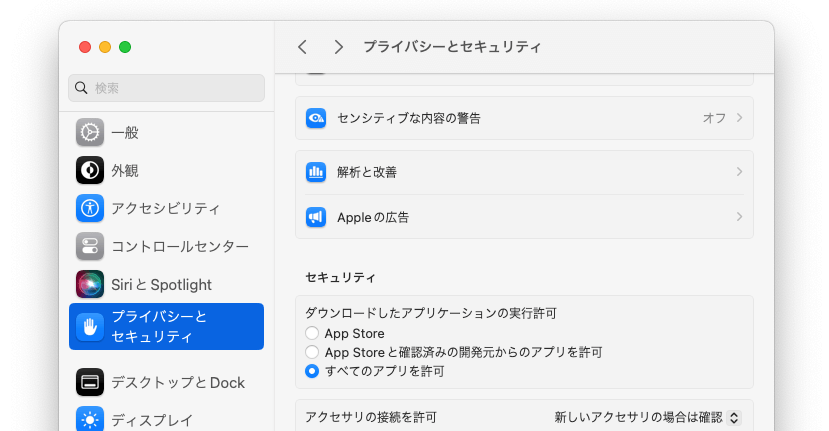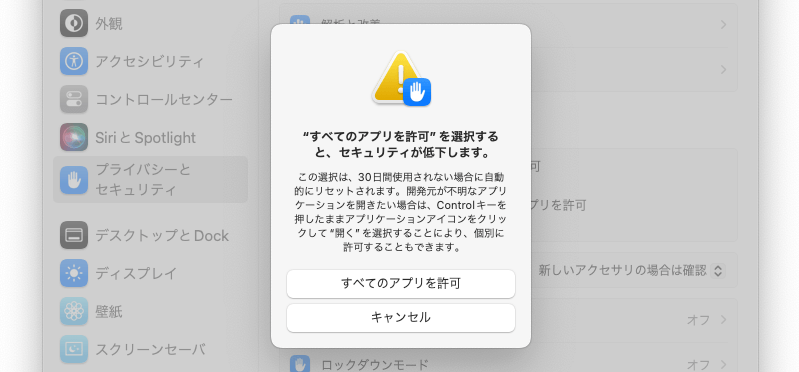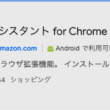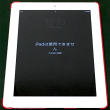Macでダウンロードしたアプリケーションの実行を『すべてのアプリを許可』にする方法
macOSでは、Sierra(10.12)以降、ダウンロードしたアプリケーションの実行を許可の項目で、
『すべてのアプリを許可』の選択肢がなくなってしまったんですよね。
それ以来、今まで使えていたアプリケーションや、その中で使っていた古いプラグイン等が使えない!となった時、毎回アプリを起動する度に警告&確認をしないといけない、という問題があったのですが、ずっと放置していたので、今回はこの機能を再度有効にする方法をご紹介します。
『すべてのアプリを許可』を復活させ、選択する方法
まずは「システム設定」を開き、左のサイドメニューから「プライバシーとセキュリティ」をクリックします。
場所はこの辺りですね。
ここの「セキュリティ > ダウンロードしたアプリケーションの実行許可」に『すべてのアプリケーションを許可』があれば問題ないのですが、普通に使ってるとなくなっているかと思いますので、その場合は、
「ターミナル」アプリを開き、以下のコマンドを入力(コピペ)して実行(returnを押)します。
sudo spctl --master-disable
あとは「システム設定」を再度開き、復活した『すべてのアプリケーションを許可』を選択すればOKです!
『すべてのアプリを許可』を非表示に戻す方法
この『すべてのアプリを許可』が表示にされたのは、色々セキュリティ対策を考えて、結果こうなった、ということかと思います。
ですのなんらかしらのセキュリティの問題もでてくる可能性もあるので、『すべてのアプリを許可』を非表示に戻す方法も記載しておきます。
再度「ターミナル」アプリを開き、以下のコマンドを入力(コピペ)して実行(returnを押)します。
sudo spctl --master-disable
これで非表示になります。
ちなみにこの設定?機能?は、30日以上使われないとリセットされて消えてしまうようですね。
この選択は、30日間使用されない場合に自動的にリセットされます。開発元が不明なアプリケーションを開きたい場合は、Controlキーを押したままアプリケーションアイコンをクリックして“開く”を選択することにより、個別に許可することもできます。
ということで、この設定をする際は、セキュリティのリスクもしっかり考えて行ってくださいね!
上記以外(Googleアドセンス)
関連記事
-

Chromeで楽天のページが見れなくなった!解決方法:機能拡張をチェックしてみよう!
最近、急に楽天関連の全てのページが見れなくなったんですよね。ですので、キャッシュとかCookieの削除をしたんですが、何…
-

LINEの引き継ぎで出てきた『Letter Sealing』を消す方法!
前回の『『iPhone SE』から『iPhone XS』へ!昔の壁紙(待ち受け画像)ってどこにあるの?』で書きましたよう…
-

まさかのMacでウイルス感染。。『Listchack』って何???
今までMacでウイルス感染はほぼしないと思ってたのですが、 …感染してしまいました。。 症状 まず…
-

『iPadは使用できません』って言われても。。iPadを復活=ロック解除させる方法(iPhoneもOK!)
以前使っていたiPadを、現在は甥っ子が使っているのですが、『iPadが使えなくなった!』と持ってこられてしまいました。…
-

Macbook『クラムシェルモード』2つの熱対策!オープンクラムシェルモードにをする方法も!
昔は『iMac』ユーザーだったのですが、留学のために『MacBook Pro』へと買い換えて以来、この手軽さに慣れてしま…